
まとめて知りたい:
動画にテロップ(字幕)を入れる方法&テロップ作成におすすめソフト
写真動かす動画を作る方法及び使いやすいソフトおすすめ
Instagramで動画を音声なしで投稿する方法
写真に動画を貼り付けるアプリ
BeeCut
最近人気ますます高まっている動画編集ソフトBeeCutは、トリミングや回転反転、音楽や字幕などの追加、PIP、写真スライドショーの作成、クロマキー合成など、一般から高度までの編集機能がほぼ全て備えられています。分かりやすい操作界面と簡単な使い方のおかげで、初心者でもすぐに使いこなすことができます。BeeCutを利用して動画に画像を貼り付ける方法は以下です。
- 以下のボタンを押して、動画に画像を貼り付けるpcソフトBeeCutを入手してインストールします。その後立ち上げます。
- 「インポート」をクリックして画像と動画を導入します。
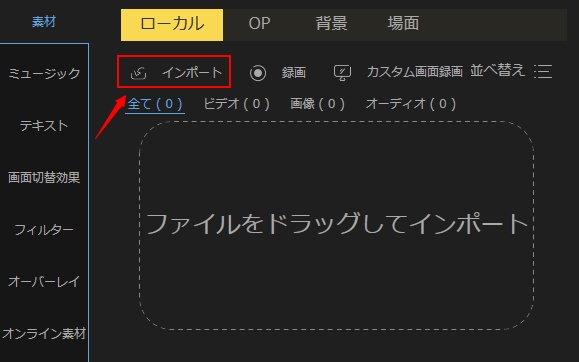
- マウスを素材の上に移動すると「+」が現れ、それをクリックして素材をタイムラインに載せます。
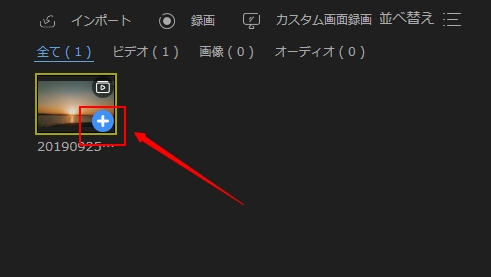
- まずは画像をタイムラインに載せて、それから動画をドラッグ&ドロップして、2番目のPIPトラックに載せます。そうすれば画像に動画を入れることができました。
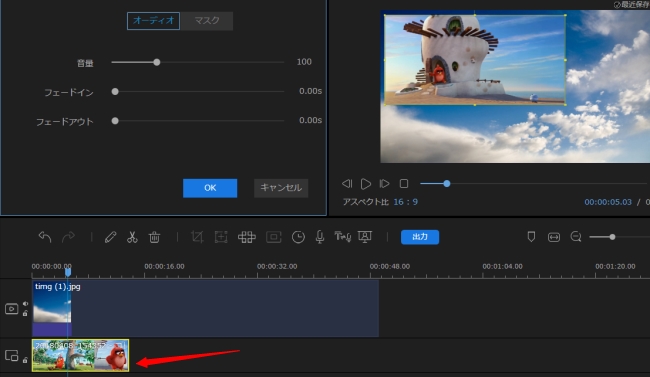
- PIPトラック上にある動画をダブルクリックして、プレビューウィンドウでサイズや位置、音量などを調整します。必要がある場合、動画の境界線をぼかすこともありえます。
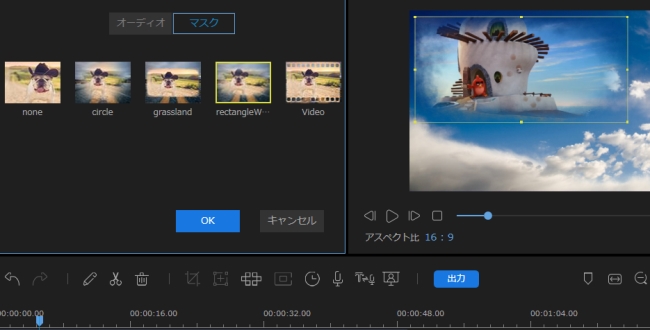
- プレビューして問題がなければ、「出力」を押して動画を保存します。
ご注意:無料で全機能を使用できますが、出力された動画にロゴマークが付きます。
KineMaster
画像に動画を貼り付けるiphone、AndroidアプリKineMasterは、動画を編集できるアプリであり、幅広い編集機能が内蔵されています。おすすめポイントと言いますと、編集ツールは他のアプリよりはるかに多いことです。横向きでビデオを加工できるので、画面が大きくてとても使いやすいですね。有料アイテムもありますが、無料でもYouTubeへ投稿できる素敵な作品を作成できます。画像の上に動画を重ねるやり方は以下です。
- KineMasterを入手してスマホにインストールします。その後起動します。
- ビデオマークをタップして、まずは画像を導入します。
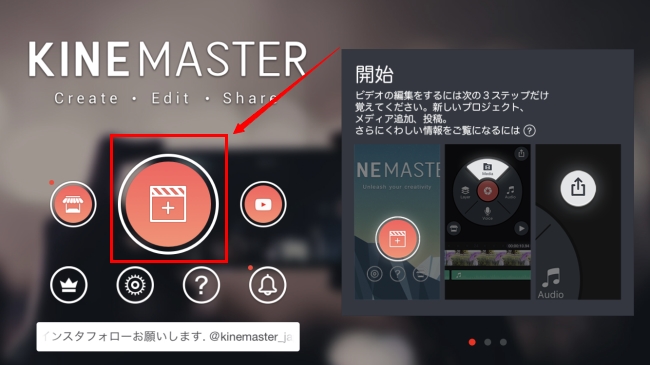
- それから「レイヤー」>「メディア」の順にタップして動画をインポートします。
- そうすれば画像に動画を合成しました。タイムライン上の動画をタップして、サイズや位置、向きなどを調整します。プレビューして問題がなければ右上の出力マークをタップして動画を保存します。
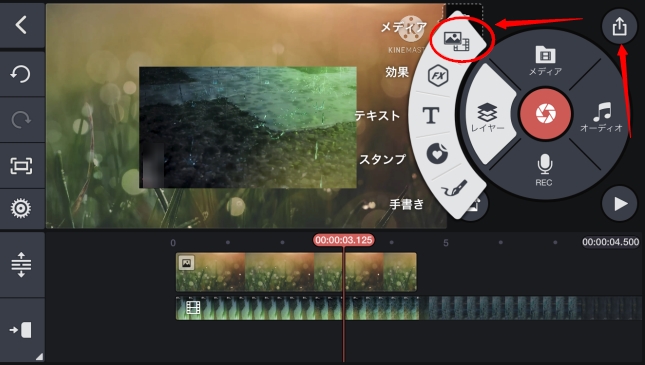
Clipchamp Create
Clipchamp Createは無料で使えるオンライン動画編集ソフトです。一般機能、例えばトリミング、字幕や音声の追加、回転、PIP、ズーム、切り替え効果の適用などが内蔵しています。PC動画編集ソフトとほぼ同じように利用できるから、ビデオの加工や作成が非常に便利です。インスタ投稿用の写真の上に動画を貼る方法について以下の内容をご参考ください。
- Clipchamp Createのサイトにアクセスして「Create a video(動画を作成)」をクリックします。(初めての方はアカウントを作成することが必要です)
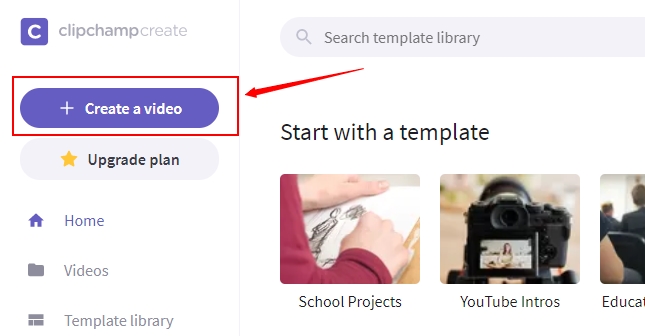
- それから画面比率を選んで編集画面に進みます。「Browse files(ファイルを選択)」を押して動画と画像を選んで導入します。
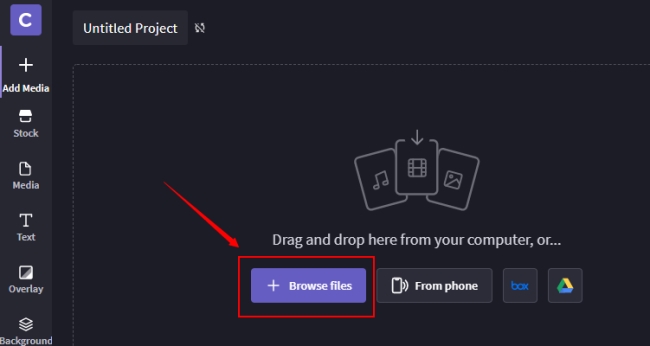
- 動画と画像をタイムラインに載せます。動画を画像の上にドラッグ&ドロップするだけで画像に動画をつけることができます。その後、動画をクリックして、プレビューウィンドウでサイズと場所を調整します。
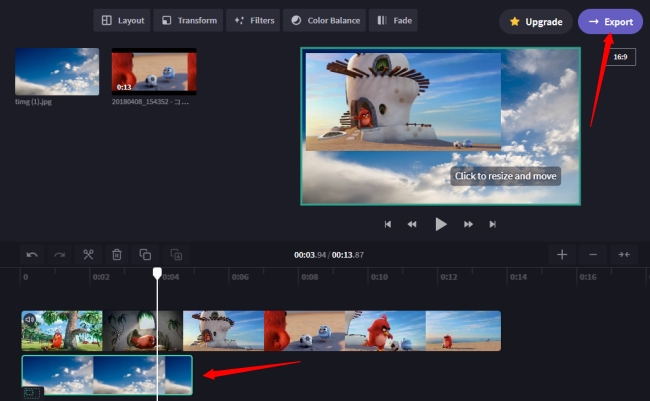
- プレビューしてOKだったら、右上にある「Export(出力)」を押して動画を保存します。
ご注意:有料ユーザーではない場合、480pの動画しか出力できません。
最後に
動画を写真に貼り付ける方法と動画を画像の上に貼るアプリ・ソフトは以上紹介しました。それぞれアプリの詳しい機能はホームページで確認してください。ご希望のものをもっと簡単に選択できるように、表を作りました。参考にしてください。
| BeeCut | KineMaster | Clipchamp Create | |
|---|---|---|---|
| 無料 | |||
| 使いやすい | |||
| ロゴ | 有料版なし | 有料アイテムがあり | なし |
| サポートできるデバイス | Windows、MacOS、Android、iOS | Android、iOS | オンライン |

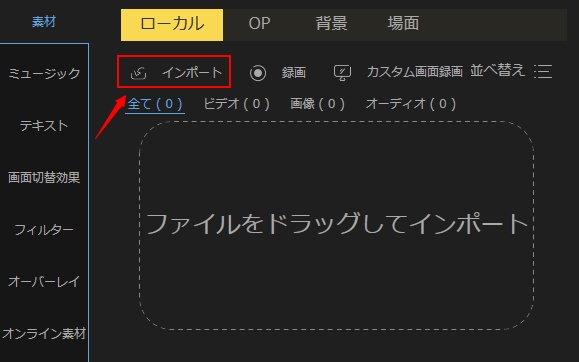
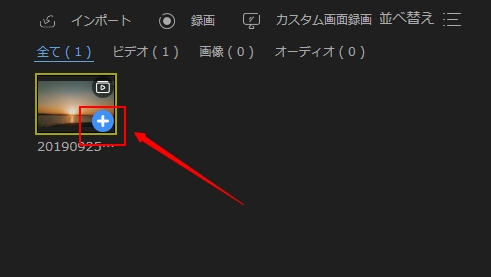
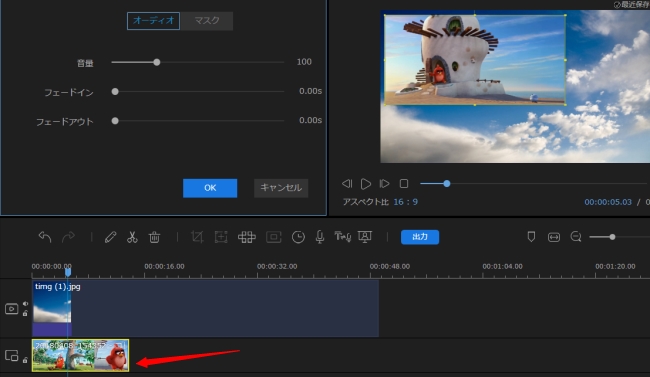
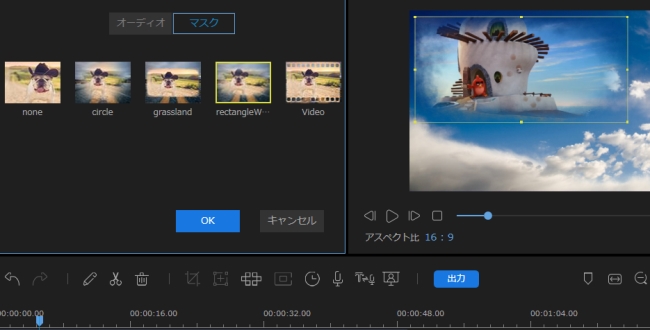
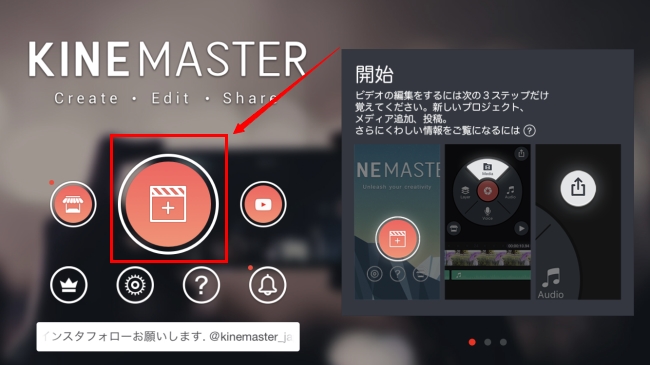
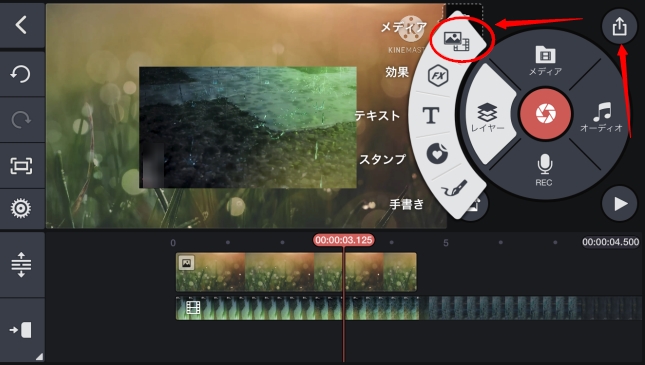
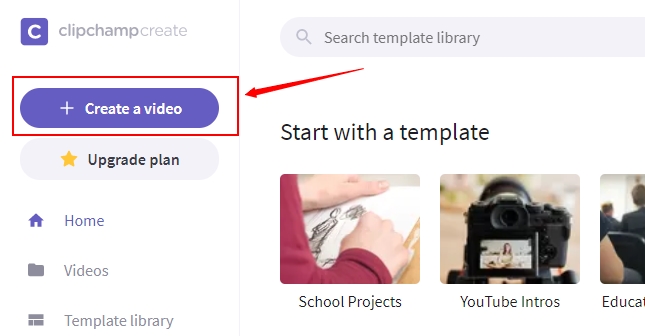
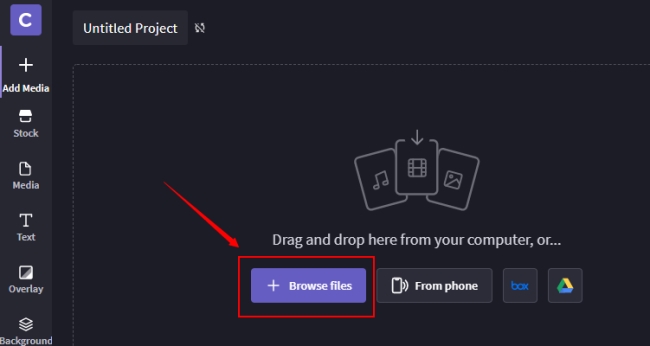
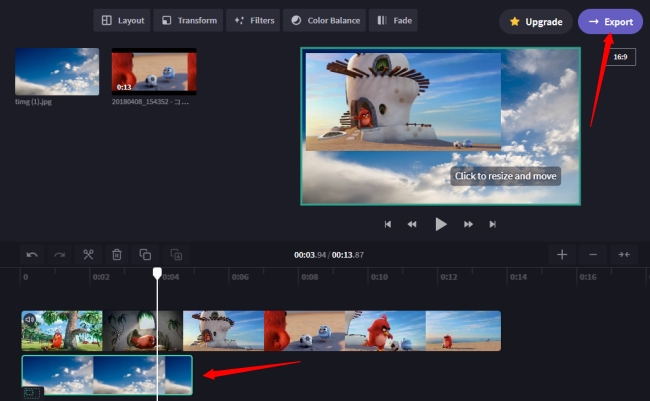
コメントを書く